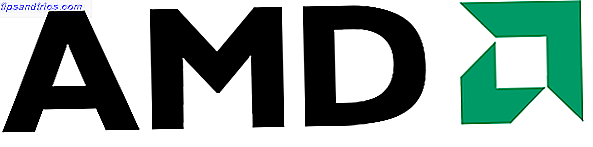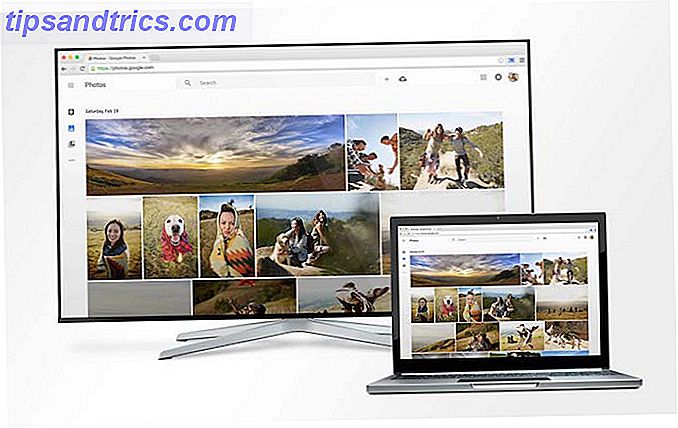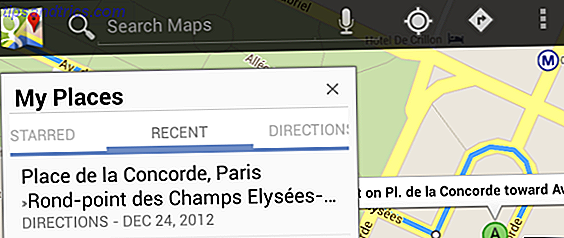 Google Maps is nog steeds de krachtigste cartografische dienst ooit iOS Maps Showdown: Apple Maps, Google Maps en Nokia HERE Vergelijking van iOS-kaarten Showdown: Apple Maps, Google Maps en Nokia HERE vergeleken Binnen een week na release schoot Google Maps voor iOS naar de de top van de App Store-diagrammen als iPhone-, iPad- en iPod Touch-bezitters haastten zich om de gratis kaartoplossing van Google weer op hun ... Lees meer te krijgen, ondanks wat Apple zou zeggen. Of u Google Maps nu gebruikt in een browser op uw bureaublad of een app op uw mobiele telefoon, Google Maps zit boordevol handige functies waarvan sommige verborgen zijn.
Google Maps is nog steeds de krachtigste cartografische dienst ooit iOS Maps Showdown: Apple Maps, Google Maps en Nokia HERE Vergelijking van iOS-kaarten Showdown: Apple Maps, Google Maps en Nokia HERE vergeleken Binnen een week na release schoot Google Maps voor iOS naar de de top van de App Store-diagrammen als iPhone-, iPad- en iPod Touch-bezitters haastten zich om de gratis kaartoplossing van Google weer op hun ... Lees meer te krijgen, ondanks wat Apple zou zeggen. Of u Google Maps nu gebruikt in een browser op uw bureaublad of een app op uw mobiele telefoon, Google Maps zit boordevol handige functies waarvan sommige verborgen zijn.
Sterker nog, de Google Maps-app werkt samen met de Google Maps-website op je computer, zodat je de routebeschrijving op je computer kunt vinden en ze snel kunt bekijken op je telefoon.
Google Maps Sync
Als u Google Webgeschiedenis heeft ingeschakeld, kunt u recente zoekopdrachten weergeven op Google en waarom zou u om u geven? Recente zoekopdrachten weergeven op Google & waarom zou u om u geven? Meer informatie, Google Maps onthoudt nu de routebeschrijving waarnaar u heeft gezocht. Als u op uw computer naar aanwijzingen zoekt, kunt u uw telefoon ophalen en uw zoekopdrachten bekijken onder Mijn plaatsen -> Recent in de Google Maps-app. U kunt op de routebeschrijving tikken om ze op uw telefoon te bekijken zonder de locatienamen opnieuw in te voeren.
Een lijst met recente zoekopdrachten in de richting is ook beschikbaar op de Google Maps-website onder Mijn plaatsen.
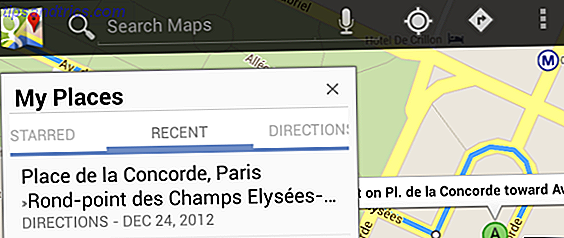
Bekijk live verkeer
Met Google Maps kunt u live verkeersdetails op de kaart weergeven, zodat u rekening kunt houden met het actuele verkeer bij het plannen van uw route. Deze gegevens zijn niet in alle steden wereldwijd beschikbaar.
Als u live verkeer wilt weergeven, plaatst u de muisaanwijzer op het satellietpictogram in de rechterbovenhoek van de Google Maps-weergave en klikt u op Verkeer . Deze functie werkt ook in de mobiele apps Google Maps Navigatie voor Android helpt u verkeersopstoppingen te voorkomen [Nieuws] Google Maps Navigatie voor Android helpt u verkeersopstoppingen te voorkomen [Nieuws] Meer lezen.

Verander een route
Als u de route die door Google Maps wordt voorgesteld, niet leuk vindt, kunt u op een willekeurig punt op de kaart klikken en naar elders slepen. Hiermee kunt u de route wijzigen als u een straat wilt vermijden of een leukere route wilt nemen.

Plan een route met meerdere bestemmingen
Als u meerdere stops wilt maken, gebruikt u de koppeling Bestemming toevoegen om elke bestemming aan de lijst toe te voegen. Vervolgens kunt u de letters links van elke stop slepen en neerzetten om de lijst opnieuw te ordenen. Google leidt u naar elke stop in de volgorde die u opgeeft en kiest de meest efficiënte route.

Pas uw modus van doorgang aan
Rij- en wandelroutes moeten altijd beschikbaar zijn. Afhankelijk van uw locatie heeft u mogelijk ook toegang tot de richtlijnen voor openbaar vervoer en fietsen.
Elk verschillend type routebeschrijving selecteert de beste route voor uw manier van reizen. U kunt ook extra opties selecteren door op de koppeling Opties weergeven op de pagina te klikken. U kunt bijvoorbeeld snelwegen of tolwegen vermijden tijdens het rijden of het type transitmodus selecteren - bus, metro of lightrail - wanneer u openbaar vervoer neemt.
Voor fietsroutes, ziet u een speciale kaart van de huidige locatie met de beste fietspaden. De Top 8-websites om kaarten van fietspaden bij u in de buurt te vinden De 8 beste websites om kaarten van fietspaden te vinden in de buurt van u Lees meer in donkergroen .

Gebruik Google Now
Als u een Android-apparaat met Android 4.1 of hoger hebt Top 12 Jelly Bean-tips voor een nieuwe Google-tabletervaring Top 12 Jelly Bean-tips voor een nieuwe Google-tablet Ervaar Android Jelly Bean 4.2, in eerste instantie geleverd op de Nexus 7, biedt een geweldige nieuwe tablet ervaring die eerdere versies van Android overtreft. Het maakte zelfs indruk op onze interne Apple-fan. Als u een Nexus 7 heeft, ... Lees Meer, maakt Google Now-integratie Google Maps Sync nog krachtiger. Wanneer u op uw computer naar richtingen zoekt, worden de aanwijzingen (en de geschatte tijd die nodig is om de locatie te bereiken) weergegeven in Google Now - ervan uitgaande dat u de webgeschiedenis heeft ingeschakeld. Als Google uw thuis- en werklocaties kent, wordt de geschatte tijd en route weergegeven die u moet nemen om naar uw werk te gaan of naar huis te gaan.

Maak uw eigen kaarten
Als u een aantal belangrijke locaties heeft, kunt u uw eigen aangepaste kaarten maken. Gebruik gewoon de koppeling Maken kaart onder Mijn plaatsen op de Google Maps-website. U kunt ook de koppeling Opslaan naar kaart gebruiken bij het bekijken van een locatie om de locatie op de kaart op te slaan. U kunt een aangepaste naam instellen voor elke locatie die u opslaat, zoals ' Die geweldige pizzaplaats ' om de kaart betekenisvoller voor u te maken. Naast plaatsmarkeringen kunnen opgeslagen kaarten routes bevatten - lijnen die op de kaart worden getekend.
Opgeslagen kaarten kunnen worden bekeken op internet of in de Google Maps-app op mobiele apparaten. U kunt uw opgeslagen kaarten ook met andere mensen delen of ze zelfs toestaan uw kaart te bewerken. Gedeelde samenwerking Google-kaarten maken Gedeelde samenwerking maken Google Maps Meer lezen.

Bewerk locaties
Als er onjuiste informatie op Google Maps staat - misschien bevindt een kaartmarkering zich in het midden van de straat of is een bedrijf gesloten maar wordt dit nog steeds vermeld op Google Maps, dan kunt u de kaart bewerken om deze problemen op te lossen. Gebruik gewoon de koppeling Verplaatsingsmarkering, Details bewerken of Een probleem melden onder Meer terwijl u de locatie bekijkt.

Zoek bezienswaardigheden
Als je ergens naartoe reist - of gewoon interessante locaties in je tuin wilt vinden - probeer dan het toeristenpad. Het toont parken, historische sites en andere interessante plaatsen in een aangepaste Google Maps-weergave.
![toeristenklasse path [4]](http://www.tipsandtrics.com/img/internet/427/get-there-faster-10-google-maps-navigation-tips-9.png)
Vind nauwkeurige GPS-coördinaten
Om de exacte lengte- en breedtegraadcoördinaten van een locatie te bepalen - met name handig voor sommige soorten navigatiesoftware - gebruikt u het hulpmiddel Latitude en lengtegraad van iTouchMap. U kunt een adres invoeren om de breedtegraad en lengtegraad te bekijken, de breedtegraad en lengtegraad van elk punt op de kaart te krijgen, of coördinaten invoeren en deze bekijken op een Google-kaart.

Heeft u nog andere handige tips voor Google Maps of Google Navigatie Gebruik Google Maps Navigatie voor stapsgewijze GPS [Android] Gebruik Google Maps Navigatie Voor GPS (Android) Meer lezen? Deel ze in de comments hieronder!